- 软件大小:654KB
- 软件语言:简体中文
- 软件类型:国产软件
- 软件类别:桌面工具
- 更新时间:2018-04-18
- 软件授权:免费版
- 官方网站://www.9553.com
- 运行环境:XP/Win7/Win8/Win10
- 标签:护眼软件 屏幕护眼软件
SunsetScreen官方版 v1.28绿色版是一款非常实用优秀的护眼软件。这款软件可以自动调节屏幕亮度颜色,让屏幕变得柔和,以此来保护用户的眼睛。有兴趣的用户赶快来下载体验吧。
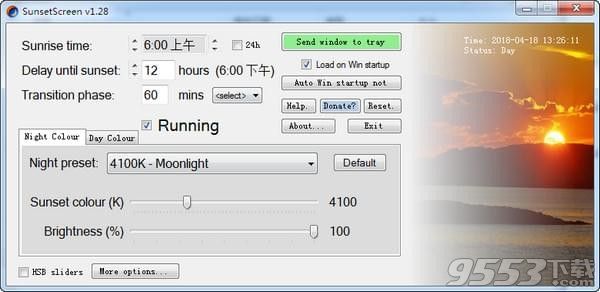
SunsetScreen 是一款超好用的屏幕护眼软件,可自动调节屏幕亮度。与手机上的抗蓝光之类的应用相似,它能在夜间自动调整屏幕的色温,使之更符合夜间的人眼舒适度,有助于帮助睡眠。你可以在软件中设置何时调整色温和亮度,SunsetScreen会在后台自动运行,在指定的时间自动为你提供指定的亮度和色温。
1、支持设置日出时间和日落时间。
2、支持精确选择色温或HSB颜色。
3、可以逐渐从一个阶段过渡到另一个阶段,全天保护您的眼睛。
4、软件会自动驻留在托盘中。
5、支持开机启动。
6、体积小、速度快、优雅、易于使用的界面,且不到一兆大小,对系统几乎没有影响。
在晚上,与室内照明提供的“自然”橙色发光相比,电脑屏幕是非常蓝色的。使用SunsetScreen,可以轻松地将屏幕调到橙色的色调,以配合我们使用的室内照明的颜色。此外,科学的 研究已经发现,与过度明亮的室内照明一起,过亮的屏幕会影响生产的褪黑激素-这有助于我们在晚上关掉获得舒适的睡眠的化学物质。Flux
等方案部分解决问题,但在冬天,我发现日落太早了。这使得Flux也能早日变暗屏幕。只是因为早在外面是黑暗的,这并不意味着人体时钟围绕着冬天的时间表。许多人,也许大多数人在黑暗的季节白天可以获得更多的光线,如果这延伸到笔记本电脑,平板电脑或电脑屏幕上,那么我们应该允许!
晨曦,夜猫子甚至那些夜班工作的人都会受益于使用SunsetScreen,因为他们的睡眠周期是相互隔开的。SunsetScreen可以定制,以便您可以适当地设置日落和日出时间,以配合您的睡眠节奏。
我们还应该能够通过色调,饱和度或亮度来定义滤镜的颜色。这样,我们可以更准确地将颜色与我们在我们家中的灯泡照明相匹配。虽然调光蓝光的数量是最重要的,但如果您愿意,整体亮度也可能会变暗。
1、首先,下载并解压软件,双击“SunsetScreen_Setup.exe”进入科学护眼软件安装向导。
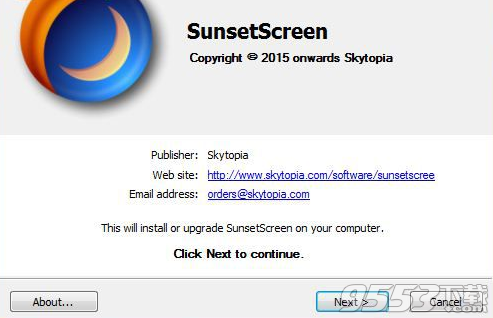
2、阅读SunsetScreen许可协议,点击“next”进入下一步。

3、选择安装位置,默认为C:Program Files (x86)SunsetScreen,若您需要安装到其他文件夹,单击浏览。

4、选择附加任务,一般默认创建桌面快捷方式与创建启动栏快捷方式。
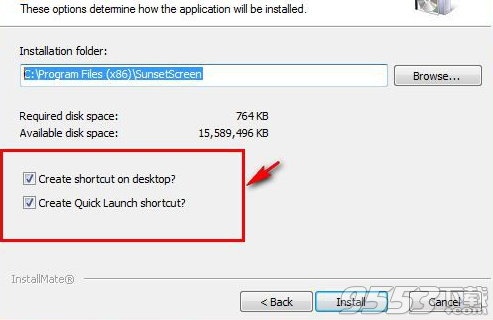
5、点击“Install”进行安装,等待加载完毕即可成功安装SunsetScreen。

日出时间:设置为您通常在早晨起床或者早一点起床的时间。夜班工作的人可以将其设置为更像下午6点(而不是AM)。
延迟到日落:如果您将其保留在默认的12小时内,则效果良好。也许尝试13或14,如果你有不到8-10小时的睡眠。审判和错误在这里工作得很好。
转换阶段:默认设置为60分钟,这样可以从白天到夜晚的色彩缓慢的淡化。

将窗口发送到托盘:将窗口移动到托盘,以便您可以忘记它,并专注于其他事情!如果您希望每次Windows启动时都要加载,您可能需要勾选“加载Win启动”。
加载Win启动:勾选此选项,每次Windows启动时都会加载SunsetScreen。
运行:立即打开或关闭SunsetScreen。在“更多选项”窗口中定义了一个快捷方式。
换色标签 - “夜色”和“日颜”:
- 在这些之间切换以改变夜晚和日间的颜色。

夜/天预设:随意尝试不同的颜色。如果你想有一个更好的睡眠机会,让它像橙色/红色一样黑暗,你可以忍受。显然,在可用性和感觉之间有一个妥协,在晚上尽可能安静,所以请尝试一下。
日落/日出颜色:这就是所谓的“色温”。较低的数字是“较暖”(适合夜晚),较高的数字是“较冷”(适合当天)。如果您希望屏幕正常,请选择6600K(从预设可用)。
亮度:表示屏幕的阴暗度。还有一个独立的“主亮度”设置,仅通过某些热键控制(打开“更多选项”窗口即可发现)。

默认值:将颜色重置为默认值。
HSB滑块(高级):如果您想要在夜间或日期更好地控制您想要的颜色,请确保勾选并对三个新的滑块进行实验。可以精确地匹配您的灯泡的色相和饱和度,并使显示器看起来更像纸一样!
“更多选项”按钮/窗口:
显示详细信息:显示额外的信息,如日落/日出时间,主亮度,时区等。
检查屏幕是否中断:如果您锁定PC并将其唤醒(或者如果出现UAC提示),某些PC会将橙色重置为常规白色。SunsetScreen尝试通过每5秒刷新屏幕来减轻此行为(可编辑)。CPU使用率极小,所以如果您的电脑出现此问题,请不要太担心打勾。
快捷键:通过Alt + PageUp(增加亮度),Alt + PageDown(降低亮度)和Alt + /(切换SunsetScreen开/关),通过键盘控制SunsetScreen。参数“masterBrightnessIncrement”是一个高级选项,只能在“SunsetScreenPrefs.txt”文件中进行编辑。当您按Alt + PageUp或AltPageDown时,它可以控制亮度的上升/下降。

热键的亮度增量:这是使用主亮度热键时增加或减少的亮度量。
全局热键: SunsetScreen中各种功能的热键。单击所显示的框,并粘贴现有的热键,或为所显示的每个操作选择一个自定义热键(例如:Ctrl + L)。确保勾选复选框激活热键。